Vous êtes à la recherche des meilleures extensions de lecteur audio pour WordPress ?
WordPress dispose d’un support intégré pour gérer les fichiers audio dans différents formats. Il peut automatiquement embarquer un fichier audio dans un format supporté, mais qu’en est-il si vous avez besoin de plus de fonctionnalités comme des playlists, des options de personnalisation, etc.
Dans cet article, nous partagerons les meilleures extensions de lecteur audio pour votre site WordPress.
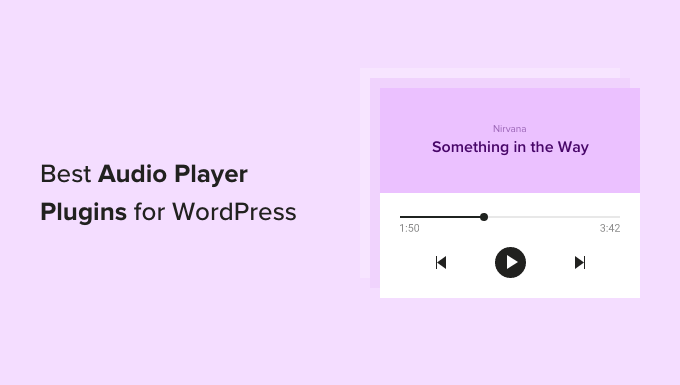
1. Ajouter des fichiers audio et des playlists dans WordPress
Par défaut, vous pouvez incorporer et lire des fichiers audio aux formats mp3, ogg et wav dans votre site WordPress. WordPress supporte également les fichiers audio au format m4a, bien que cela ne fonctionne pas dans tous les navigateurs.
La façon la plus simple d’ajouter des fichiers audio dans WordPress est d’utiliser le bloc Audio intégré.
Pour embarquer des fichiers audio dans votre blog ou site WordPress, il suffit d’ouvrir la page ou la publication où vous souhaitez ajouter le fichier. Cliquez ensuite sur l’icône +.
Dans la fenêtre surgissante, tapez « Audio » pour trouver le bon bloc. Une fois que vous aurez cliqué sur le bloc Audio, celui-ci sera ajouté à votre page.

Vous pouvez maintenant cliquer sur « Bibliothèque » et choisir un fichier audio dans votre médiathèque WordPress.
Une autre option consiste à téléverser un fichier depuis votre ordinateur en cliquant sur le bouton « Téléverser ».
Vous souhaitez intégrer un fichier audio déjà publié en ligne ?
Vous pouvez souvent embarquer de l’audio en utilisant l’URL du fichier. Cette méthode est similaire à celle utilisée pour intégrer des vidéos dans WordPress: il suffit de coller l’URL d’une vidéo YouTube pour que WordPress l’embarque automatiquement. Pour ajouter un fichier audio à l’aide d’une URL, cliquez simplement sur « Insérer à partir d’une URL ».
Vous pouvez maintenant coller l’URL du clip audio que vous souhaitez intégrer à votre site. Il peut s’agir d’un fichier audio que vous hébergez sur une autre plateforme, ou même d’un clip tiers.
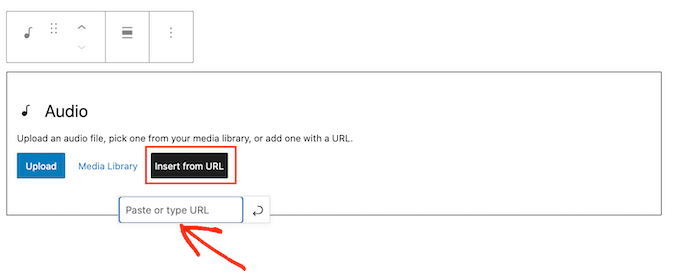
De nombreux sites audio vous permettent d’intégrer leur contenu sur WordPress.
Contenu embarqué, il vous suffit de visiter la vidéo que vous souhaitez intégrer, puis d’ouvrir ses Réglages de partage. Ensuite, vous pouvez copier l’URL fournie.
Par exemple, vous pouvez embarquer une Prévisualisation de n’importe quelle chanson ou playlist Spotify sur votre site en copiant et collant simplement une URL.
Les internautes peuvent alors écouter la Prévisualisation audio sur votre site. S’ils souhaitent écouter la chanson ou la playlist complète, le bloc Audio les incitera alors à se rendre sur Spotify, comme vous pouvez le voir dans l’image suivante.

Pour embarquer de l’audio depuis Spotify, il suffit de trouver la chanson ou la playlist que vous souhaitez ajouter à votre site WordPress.
Ensuite, il suffit de cliquer sur les trois points que Spotify affiche à côté de la playlist ou de la chanson.
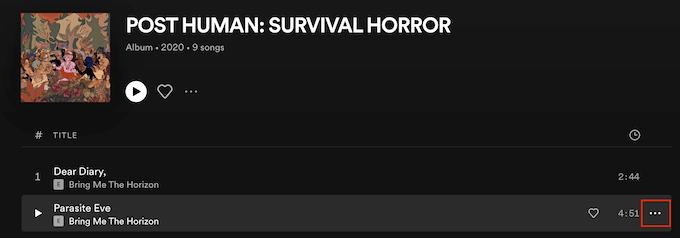
Une fois que c’est fait, cliquez sur Partager » Copier le lien de la chanson.
Pour ajouter ce clip à votre site WordPress, il suffit de coller le lien dans votre bloc Audio.
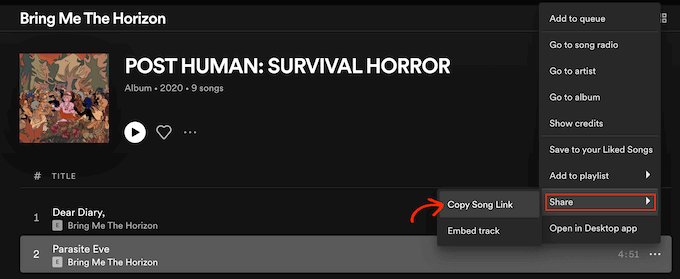
WordPress dispose de quelques blocs audio différents, notamment des blocs spécifiquement conçus pour des plateformes populaires telles que Spotify et SoundCloud.
Si vous collez un lien depuis l’une de ces plateformes, WordPress transformera automatiquement votre bloc Audio général en un bloc spécifique à la plateforme.
Dans notre exemple Spotify, WordPress va transformer le bloc Audio en un bloc Spotify. Cette modification se fait automatiquement, ce n’est donc pas quelque chose dont vous devez vous préoccuper.
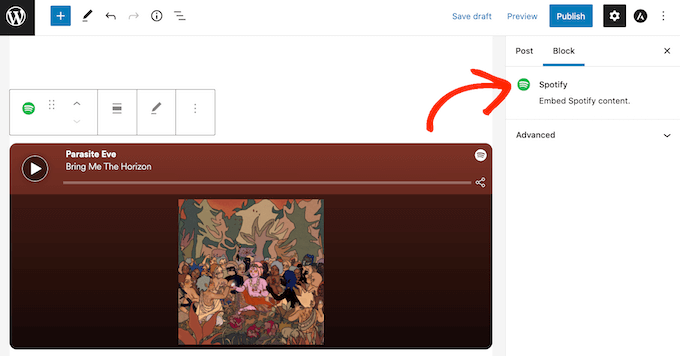
Après avoir ajouté votre fichier audio, il est toujours utile de cliquer sur le bloc Audio pour voir quels sont les Réglages que vous pouvez définir pour ce bloc.
Les réglages que vous voyez peuvent varier selon que vous avez téléversé un fichier audio ou embarqué un clip provenant d’un site tiers tel que SoundCloud. Par exemple, vous pouvez définir la lecture automatique de l’audio en cliquant sur le Diaporama « Lecture automatique » dans le menu « Bloc » de droite.
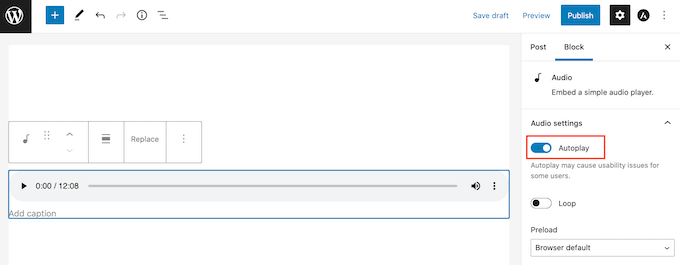
Vous pouvez également définir la mise en boucle du clip audio en cliquant sur le Diaporama « Boucle » pour le faire passer de gris (désactivé) à bleu (activé).
2. Album audio
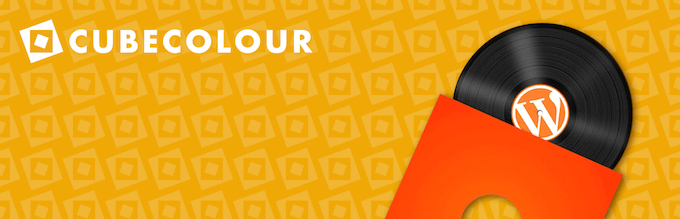
L’extension Audio Album vous permet d’ajouter des playlists et des albums audio à votre site web en dépliant les fonctionnalités intégrées de WordPress.
Après avoir installé et activé l’extension, vous pouvez facilement ajouter un lecteur d’album audio à n’importe quelle page ou publication en utilisant le shortcode [audiotrack].
Pour plus de détails sur l’utilisation des codes courts, veuillez consulter notre guide sur l’ajout d’un code court dans WordPress.
Une fois que vous avez fait cela, vous pouvez simplement téléverser un fichier audio et ce fichier apparaîtra alors dans le lecteur de l’album audio.
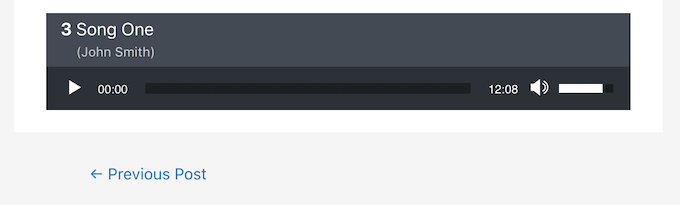
À l’aide de codes courts, vous pouvez ajouter plusieurs pistes audio à un seul lecteur d’album audio. C’est parfait pour créer des albums ou même des playlists.
Vous pouvez ajouter autant d’albums audio que vous le souhaitez à votre site, et même inclure plusieurs albums sur une page ou une publication unique.
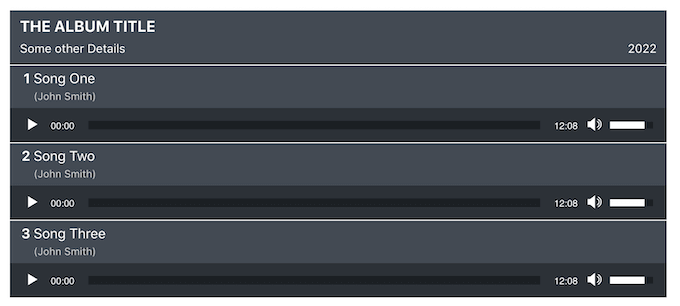
Vous pouvez facilement personnaliser le lecteur d’albums audio en allant dans Apparence » Personnaliser. Ensuite, il vous suffit de cliquer sur la nouvelle section » Album audio « .
Vous trouverez ici divers réglages permettant de personnaliser le lecteur d’albums audio à l’aide du célèbre outil de personnalisation de WordPress. Il s’agit notamment de modifier la couleur de l’arrière-plan, les barres de temps et de volume, ainsi que l’arrière-plan de l’album.
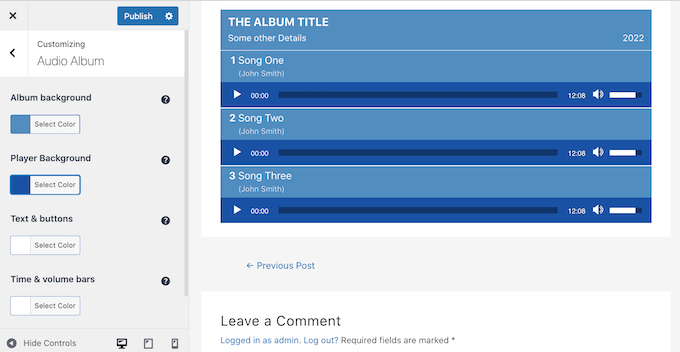
Prix : Vous pouvez télécharger gratuitement Audio Album depuis le dépôt officiel de WordPress. Si vous avez besoin d’aide, veuillez consulter notre guide sur l’installation d’une extension WordPress.
3. AudioIgniter
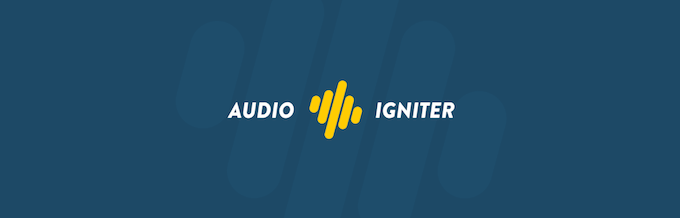
AudioIgniter permet d’ajouter facilement un nombre illimité de pistes et de playlists à votre site WordPress.
Pour créer une playlist, il suffit d’aller dans Playlists » Add New Playlist. Ici, vous pouvez ajouter n’importe quel fichier audio de votre médiathèque WordPress, ou vous pouvez copier/coller l’URL du fichier s’il est déjà publié en ligne.
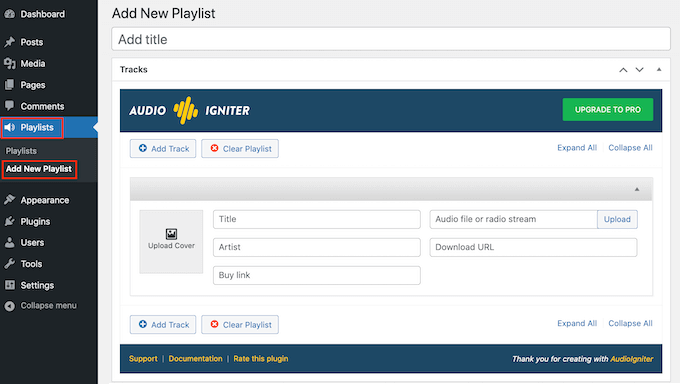
Vous pouvez également ajouter une image de couverture unique à chaque fichier audio de votre playlist.
Cela peut rendre vos playlists plus attrayantes, et cela encouragera les internautes à écouter plusieurs pistes différentes.
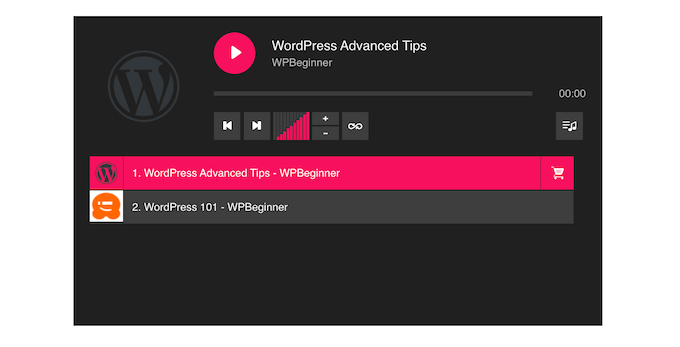
Si vous vendez des pistes audio, vous pouvez même ajouter un lien permettant aux internautes d’acheter la piste.
Cela peut être un excellent moyen de gagner de l’argent en ligne en bloguant avec WordPress.
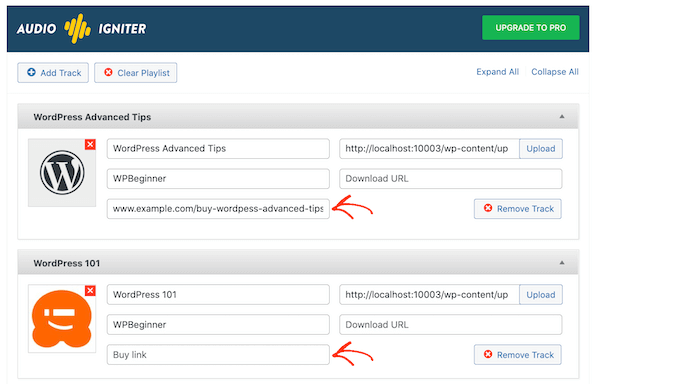
Une fois que vous avez ajouté toutes vos pistes, AudioIgniter dispose de nombreux réglages différents que vous pouvez utiliser pour personnaliser l’apparence et le fonctionnement de votre lecteur audio.
Cela comprend les informations et le contenu qu’AudioIgniter affiche pour les pistes individuelles.
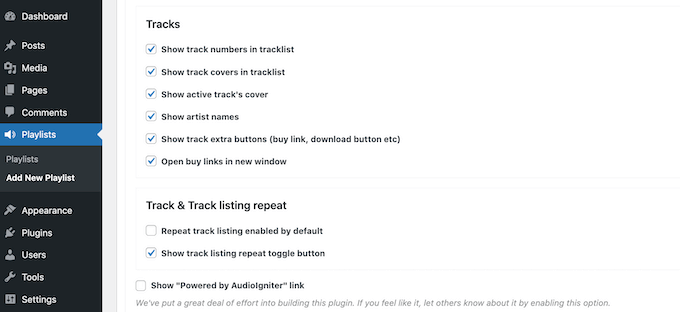
Après avoir configuré le lecteur audio, vous pouvez facilement l’ajouter à n’importe quelle page ou publication à l’aide d’un code court qu’AudioIgniter crée automatiquement.
Prix : Vous pouvez télécharger l’extension AudioIgniter gratuitement. Vous pouvez également acheter CSSIgniter AudioIgniter Pro, à partir de 39 $ pour une facturation annuelle.
4. Lecteur audio WP compact

Le lecteur audio intégré de WordPress occupe toute la largeur disponible sur votre publication ou votre page. Cependant, il peut arriver que vous souhaitiez utiliser un lecteur audio plus petit, ou afficher d’autres contenus à côté de votre audio.
Compact WP Audio player résout ce problème en ajoutant un simple bouton ‘Play’ à votre site WordPress.
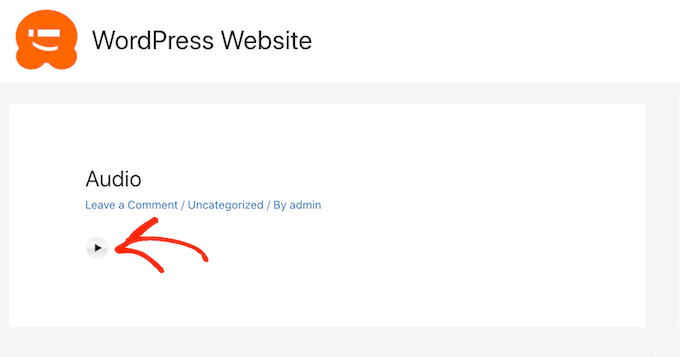
Vous pouvez ajouter le lecteur Compact WP Audio à une page ou une publication en utilisant le code court suivant :
[sc_embed_player fileurl="http://www.example.com/wp-content/uploads/mysong.mp3"]
Il vous suffit de remplacer la valeur » fileURL » par l’URL du fichier audio que vous souhaitez embarquer. Vous pouvez trouver cette URL en sélectionnant le fichier audio dans le lecteur multimédia de WordPress, puis en copiant la valeur dans le champ File URL.
Compact WP Audio supporte à la fois les formats de fichiers audio mp3 et ogg. Vous pouvez même téléverser les versions mp3 et ogg du même fichier, et Compact WP Audio chargera alors le meilleur fichier en fonction de l’appareil de l’internaute.
Prix : L’extension Compact WP Audio est disponible gratuitement sur le Dépôt WordPress.
5. Le podcasting en toute simplicité
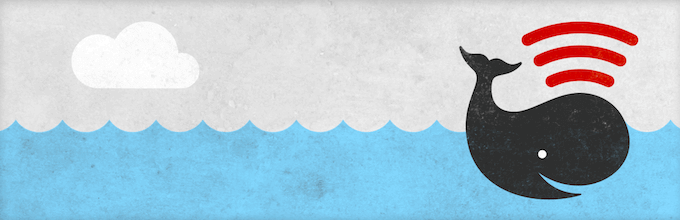
Vous souhaitez lancer un podcast et en faire un succès?
Seriously Simple Podcasting vous permet de gérer et de téléverser vos épisodes de podcast directement sur votre site WordPress.
Dès que vous activez cette extension, l’assistant de configuration vous guide pour configurer votre podcast.
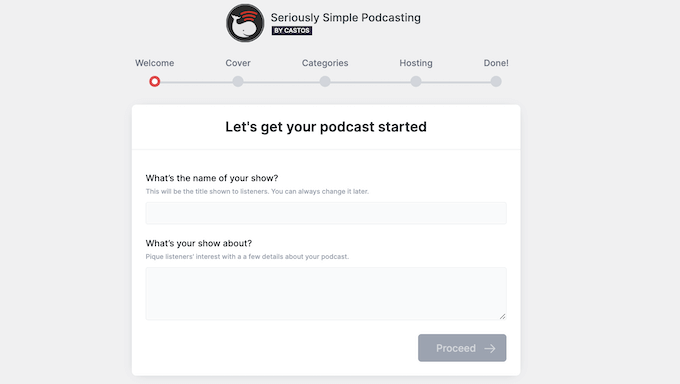
Une fois l’assistant de configuration terminé, vous pouvez facilement personnaliser le lecteur audio de l’extension.
Il s’agit notamment de modifier l’endroit où le lecteur apparaît sur votre site et de passer du mode sombre au mode clair de l’extension. L’image suivante montre un exemple de lecteur Seriously Simple Podcasting avec le mode sombre appliqué.
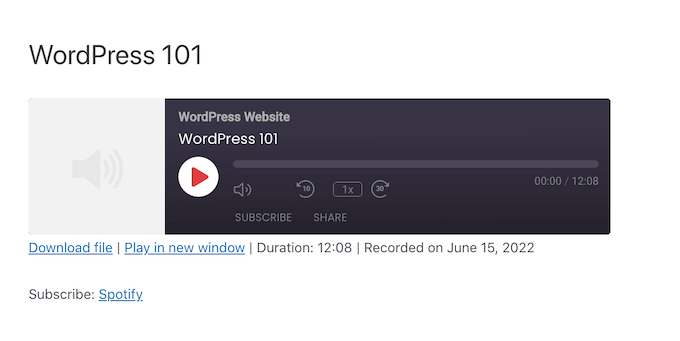
Une fois que vous avez configuré le lecteur audio, vous pouvez aller dans Podcast » Ajouter une nouvelle.
Cette page contient tout ce dont vous avez besoin pour ajouter des fichiers audio à votre playlist de podcast.
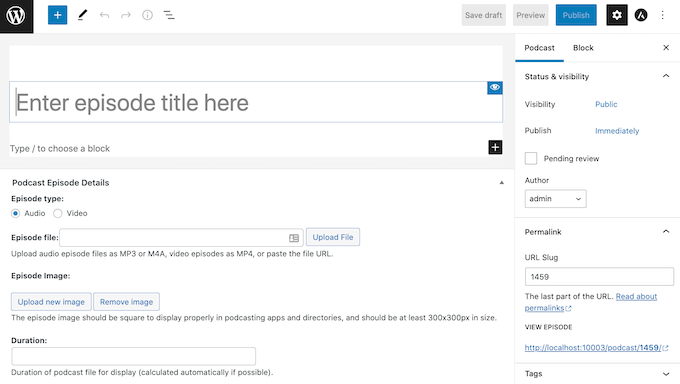
Avec Seriously Simple Podcasting, vous avez l’option de protéger vos épisodes par un mot passe. C’est un moyen facile de monétiser votre podcast, ou vous pourriez enregistrer un podcast exclusif pour les personnes qui s’abonnent à votre site d’adhésion WordPress.
Seriously Simple Podcasting crée un flux RSS entièrement compatible avec les principaux sites de podcasting, notamment Apple Podcasts, Spotify et Google Podcasts.
De cette façon, vous pouvez obtenir quelques auditeurs supplémentaires en mettant en avant vos épisodes sur des sites de podcasts tiers populaires.
Prix : Vous pouvez télécharger gratuitement le cœur de l’extension Seriously Simple Podcasting. Si vous n’avez pas encore de fournisseur d’hébergement, Castos propose un pack d’hébergement qui se synchronise automatiquement avec l’extension Seriously Simple Podcasting et vous donne accès à quelques fonctionnalités avant.
6. CP Media Player

CP Media Player est une simple extension qui peut lire à la fois de l’audio et de la vidéo, et qui supporte les fichiers audio aux formats mp4, ogg, webM, mp3, m4a et wav.
La version gratuite de l’extension dispose de quelques réglages de base que vous pouvez utiliser pour personnaliser le lecteur audio. Il s’agit notamment de modifier la largeur et la hauteur du lecteur.

Vous pouvez également définir la lecture automatique ou la lecture en boucle de vos fichiers audio.
Après avoir configuré le lecteur multimédia, vous pouvez utiliser les commandes simples de l’extension pour ajouter n’importe quel fichier audio de votre médiathèque WordPress. Si un fichier audio est disponible publiquement en ligne, vous pouvez l’ajouter en copiant/collant son URL.
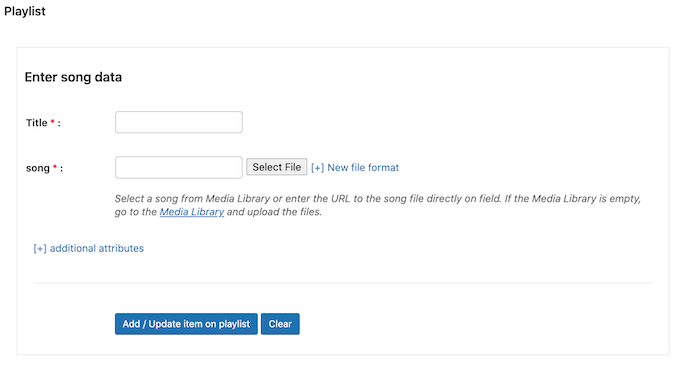
Ensuite, cliquez sur « Ajouter/mettre à jour un article dans la playlist ».
Il vous suffit ensuite de répéter ces étapes pour ajouter d’autres fichiers audio au lecteur.
Lorsque vous êtes satisfait de votre playlist, il vous suffit de cliquer sur » Create Media Player » et CP Media Player créera un code court. Vous pouvez ensuite ajouter ce lecteur à n’importe quelle page ou publication à l’aide du code court.
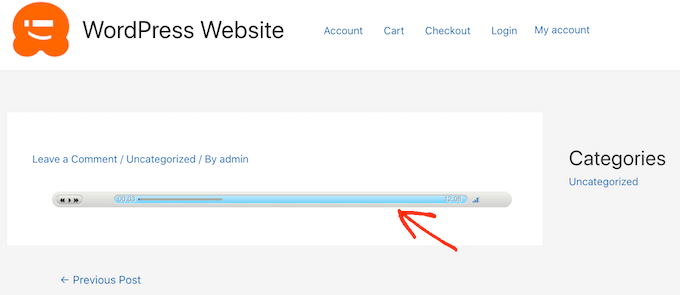
CP Media Player peut également afficher des sous-titres en utilisant le format WebSRT. Cela vous aide à améliorer l’accessibilité de votre site WordPress.
Prix : Vous pouvez obtenir CP Media Player gratuitement à partir du dépôt officiel de WordPress. Si vous souhaitez vendre vos fichiers audio, alors vous pouvez mettre à niveau vers la version professionnelle pour un paiement unique de 29,99 €.
7. Sonaar
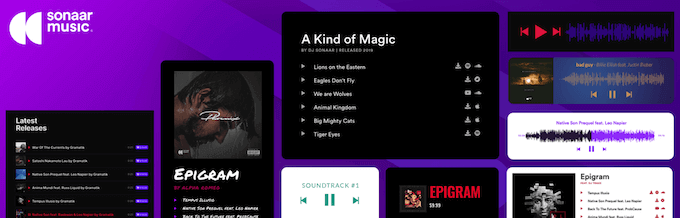
L’extension Sonaar vous permet d’ajouter un nombre illimité de playlists, d’albums et de podcasts à votre site WordPress. Après avoir activé l’extension, vous pouvez construire votre playlist entière en utilisant l’éditeur/éditrices de playlist.
Cet éditeur dispose de tous les réglages standard que l’on peut attendre d’une extension audio, ainsi que d’une section où vous pouvez ajouter des boutons d’appel à l’action.
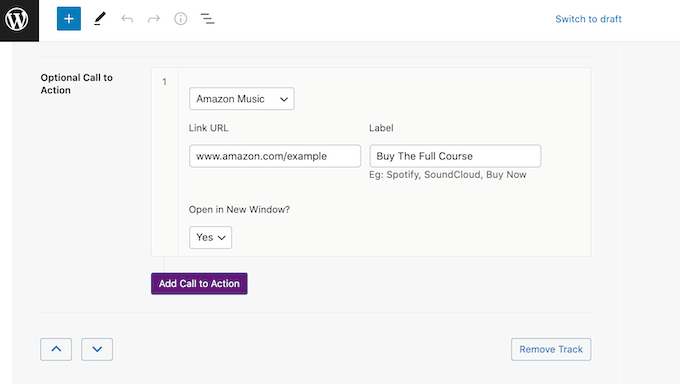
Cette fonctionnalité s’intègre à de nombreux sites populaires sur lesquels vous pouvez vendre des fichiers audio, notamment Amazon Music, Apple Music, Spotify et SoundCloud.
Vous pouvez utiliser cette fonctionnalité pour publier une prévisualisation de vos chansons, podcasts ou livres audio sur votre site WordPress. Si les internautes apprécient ce qu’ils entendent, ils peuvent alors utiliser le bouton d’appel à l’action pour acheter la version complète.
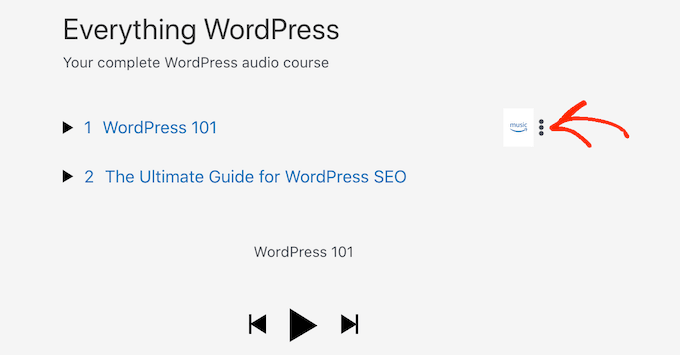
Après avoir créé une playlist, vous pouvez l’ajouter à n’importe quelle page ou publication à l’aide d’un code court.
Une autre option consiste à embarquer la playlist à l’aide du bloc Sonaar MP3 Audio Player.
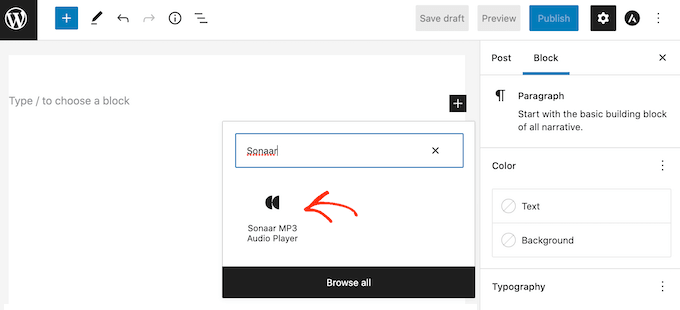
Prix : Vous pouvez télécharger la version gratuite de Sonaar sur le site de WordPress. Il existe également une version Sonar .io MP3 Audio Player Pro qui inclut un support professionnel, ainsi que les modules complémentaires Elementor et WooCommerce.
8. Lecteur de musique pour WooCommerce

Si vous avez créé un magasin en ligne avec WooCommerce, alors Music Player for WooCommerce vous permet d’ajouter un lecteur audio à n’importe quelle page produit. C’est parfait pour publier une prévisualisation gratuite de votre contenu audio, comme votre dernier album ou livre audio.
Après avoir installé et activé l’extension, il est facile d’activer le lecteur de musique pour toutes vos pages de produits. Il suffit de se rendre dans Réglages » Lecteur de musique pour WooCommerce.
Il vous suffit ensuite de cocher la case « Inclure le lecteur de musique dans tous les produits ». Désormais, vous pouvez utiliser le lecteur avec n’importe quel produit de votre stock WooCommerce.
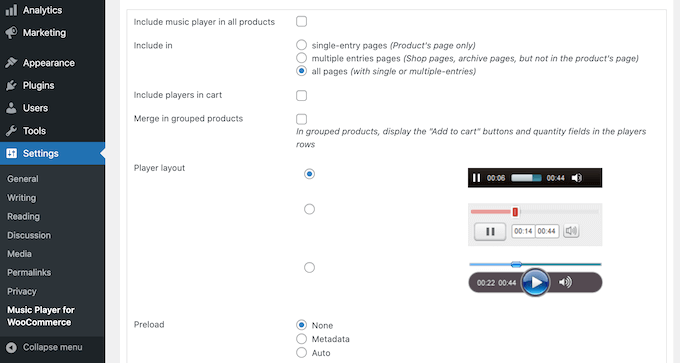
Dans cette section, vous trouverez également des Réglages pour ajouter le lecteur de musique à d’autres parties de votre site WooCommerce, comme les pages du panier et de la caisse.
Vous pouvez également personnaliser le lecteur de musique, notamment en modifiant les commandes de lecture que les internautes peuvent utiliser.
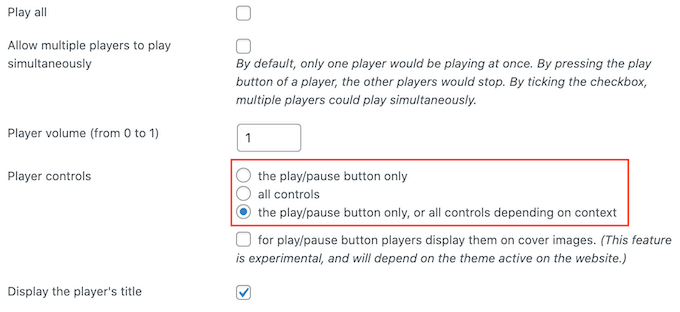
Une fois le lecteur de musique configuré, vous pouvez ajouter un fichier audio à n’importe quelle page produit de WooCommerce.
Cette extension s’intègre à l’éditeur de produits WooCommerce, il suffit donc d’ouvrir n’importe quel produit pour le modifier, puis de cocher sa case » Téléchargeable « .
Vous pouvez ensuite cliquer sur « Choisir un fichier » et sélectionner un fichier audio dans la médiathèque de WordPress ou téléverser un nouveau fichier.
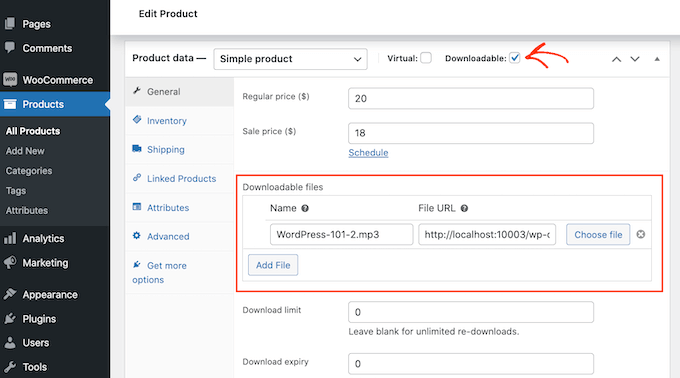
Une fois que vous avez fait cela, il vous suffit d’enregistrer vos modifications.
Si vous visitez le produit dans votre magasin WooCommerce, vous verrez maintenant le lecteur de musique sur la page du produit.
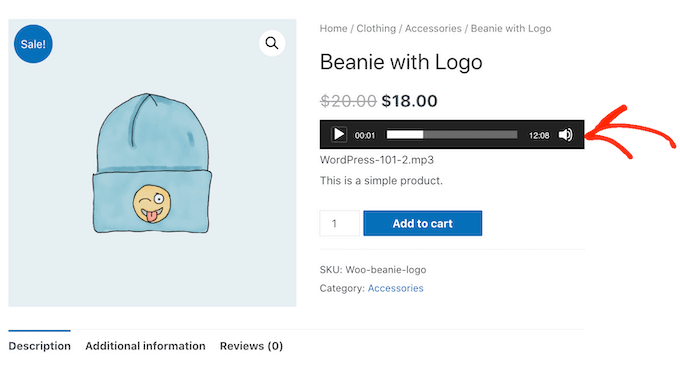
L’extension Music Player for WooCommerce est également livrée avec un widget qui ajoute le lecteur à vos colonnes latérales WordPress. Si vous souhaitez ajouter le lecteur à une page ou à une publication, alors cette extension dispose également d’un bloc WooCommerce Music Player Playlist.
Prix : Vous pouvez obtenir Music Player for WooCommerce gratuitement depuis le site officiel de WordPress.
9. Blubrry PowerPress Podcasting
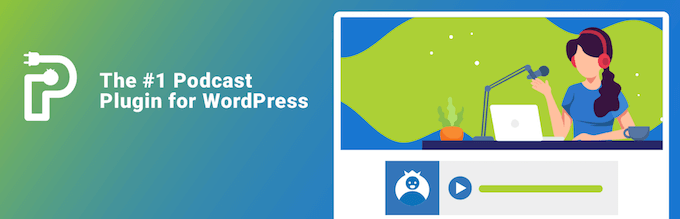
Blubrry PowerPress Podcasting est la meilleure extension WordPress pour publier et gérer votre podcast.
Il s’agit d’une extension puissante dotée de nombreuses fonctionnalités spécialement conçues pour afficher des podcasts sur votre site.
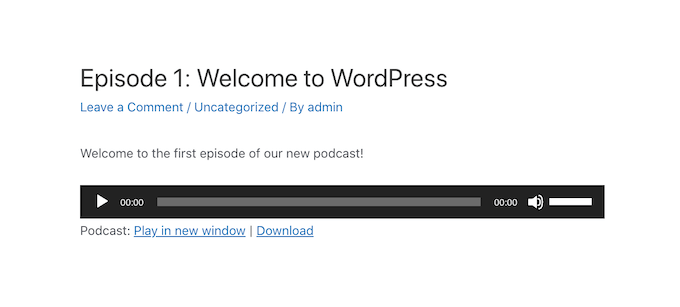
Blubrry fonctionne avec n’importe quel hébergeur, mais il est optimisé pour fonctionner avec la solution d’hébergement de podcasting de Blubrry.
Blubrry PowerPress Podcasting affine vos fichiers de podcast pour le référencement, afin de vous aider à obtenir plus d’auditeurs. Il permet également à ces nouveaux auditeurs de s’abonner facilement à votre podcast.
Après avoir activé l’extension, vous aurez accès à un bouton d’abonnement que vous pouvez ajouter à n’importe quelle page, publication ou zone prête pour les widgets à l’aide d’un code court.
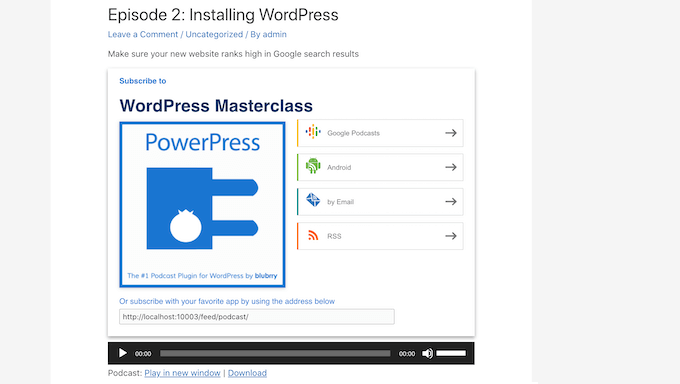
L’extension Blubrry est également livrée avec un widget de colonne latérale responsive.
Cela incitera les internautes à s’abonner à votre podcast sur tous les appareils, y compris les plus petits comme les smartphones et les tablettes.
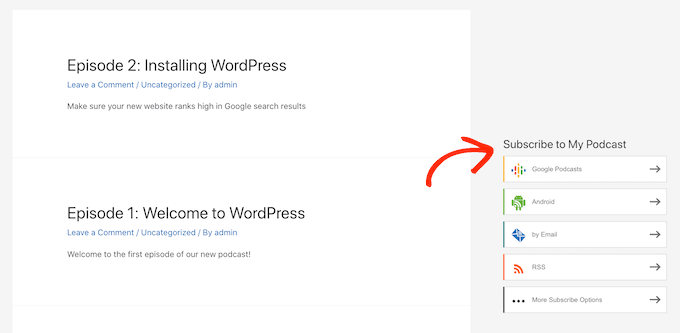
Blubrry vous permet de contrôler totalement la manière dont vous présentez votre podcast aux personnes qui visitent votre site.
Grâce aux fonctionnalités de Podcasting par catégorie et de Canaux de Podcast de Blubrry, vous pouvez créer plusieurs flux de podcasts différents et les mettre en avant sur différentes parties de votre site.
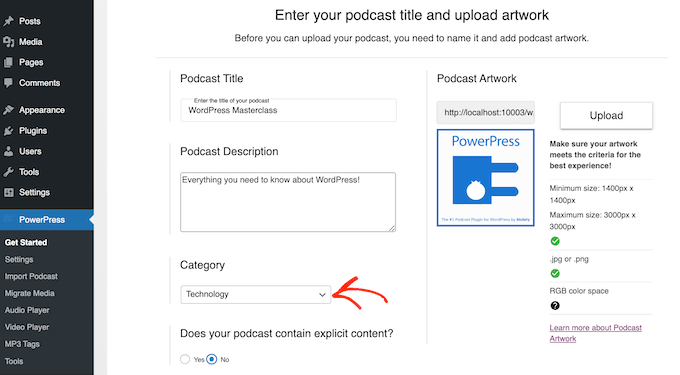
C’est l’idéal pour créer des playlists uniques, mais c’est aussi un moyen de mettre en avant plusieurs podcasts sur un seul site WordPress sans dérouter vos internautes.
Vous avez déjà publié votre podcast sur une autre plateforme telle que SoundCloud ou PodBean ?
L’outil Outil d’importation de podcast et de migration des médias de Blubrry facilite l’importation de votre podcast depuis d’autres plateformes sans perdre d’épisodes. Il suffit de sélectionner Sélectionné » Importer un podcast dans le menu de gauche, puis de suivre les instructions à l’écran pour importer votre podcast.
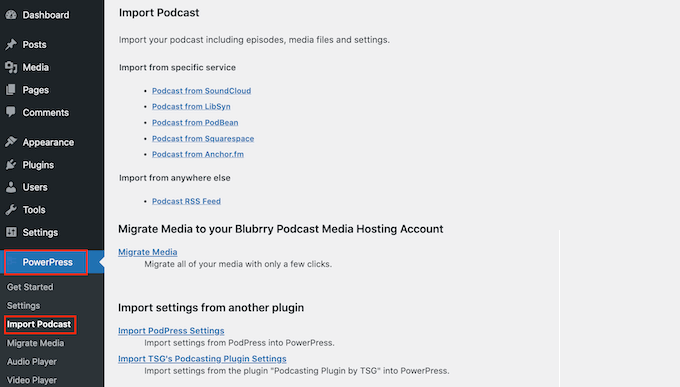
Prix : Vous pouvez télécharger Blubrry PowerPress Podcasting gratuitement, mais vous devrez payer pour le service d’hébergement de podcasts de Blubrry.
Nous espérons que cet article vous a aidé à trouver le meilleur lecteur audio pour votre site WordPress. Vous pouvez également consulter notre liste des meilleurs logiciels de notification push web et comment créer et vendre des cours en ligne avec WordPress.
If you liked this article, then please subscribe to our YouTube Channel for WordPress video tutorials. You can also find us on Twitter and Facebook.





Syed Balkhi says
Hey WPBeginner readers,
Did you know you can win exciting prizes by commenting on WPBeginner?
Every month, our top blog commenters will win HUGE rewards, including premium WordPress plugin licenses and cash prizes.
You can get more details about the contest from here.
Start sharing your thoughts below to stand a chance to win!
Collins says
Please how can I change my wp audio player layout
WPBeginner Support says
It would depend on the method you’re using, if you reach out to the plugin’s support they should be able to let you know what is available by default.
Administrateur
Mohsin Alam says
Is it possible to upload files to box.com or dropbox.com or mega.nz and use link to play with those plugins? At least upload to other directories of root and use direct link rather than upload to wp-admin media folders? Thanks
Ousman says
Hello, this is a great article.
I want to build a website that runs a live radio. Any help on how to go about it?
Tim says
Thank you for the article. I am converting several thousand old audio speaking cassette tapes to WAV and MP3 files. I think I am going to put the files on SoundCloud. I would like!E to use WordPress and allow the visitors to be able to search for specific titles by keyword(s). Can you point me.in the right direction for allowing visitors to search the audio database and then play or download one or more of the search results? We are providing a free service so selling is not involved. Thanks again for the article and your help!
ian m says
hi there,
i am trying to set up a music library where i can license music to my clients. essentially all i need is an audio player that can playback all of the content. but i need a way to filter the results. so i need something that allows me to tag the tracks with info like tempo, mood, genre… and ideally also have a search function. can you recommend any of the audio players listed above or others?
greetings from berlin,
ian
WPBeginner Support says
Hi Ian,
You would probably need to build it with custom post types, then use custom taxonomies to add tags. You can use an audio player plugin from the list above. For search feature, you can check out SearchWP.
Administrateur
Bjarke Damgaard Larsen says
Hello there,
Have been looking around for a Audio-player with some pretty specific features.
The two features that have to be covered are:
A. Pay to listen (you can listen to a snippet before paying)
B. After paying – You gain full access AND the option to add notes/comments to timestamps, while listening (This feature is seen in the Audible-app. from Amazon).
Is this something that exist as a WP-plugin?
Br Bjarke
Gigi says
I found exactly what I needed. Thanks a lot. One more thing, this post seems to be a year ago. Are there any updated audio plugging that I can put on the footer of my site that would pop up when someone goes tho that page?
KMR says
hi , I have an overview of 30 seconds to the music I sell in my website. how i can fix that?
Golden Ratio says
Can you recommend the best third-party services to embed my audio files before I publish them to my website?
Thanks,
WPBeginner Support says
SoundCloud or if you need something with support then check out guide on how to setup a podcast in WordPress.
Administrateur
Webperts says
I am looking for some thing play music in background when page load and user can control that music to start or stop.
Nella says
I’m looking for the same thing actually; like sound cloud for example…
Nikk Hunter says
Just to let people know, many of these audio player plugins can easily be hacked into and the streamed mp3’s can be downloaded (you just need to ‘Inspect Element’ in Chrome and find the source URL). So I’d recommend not using the majority of these of you’re selling digital content! I am yet to find a decent plugin that cannot be hacked.
WPBeginner Support says
If you embed an audio file on a web page, it will be downloaded and can be easily copied. These plugins use HTML5 audio player, you can try a flash player, still the file would be downloadable using some hack. The purpose of these players is to make it easier for users to play the files.
Administrateur
Euler says
How to let the player running at the same time to be browsing the site?
Andre says
hi mate. I would like a thing!
I know tell me how to let the player running at the same time to be browsing the site? And update it as typing some other player?
Connor Rickett says
My first thought on reading the title was, « Why would you use a plugin for something WordPress does just fine natively? »
You did make a pretty good case for the expanded capabilities and styling offered by some of the plugins here, though, so I guess I stand corrected.
Why, though, do you recommend Blubrry? Seriously Simple Podcasting does everything most people could ask of a podcasting plugin, in a less bloated and obnoxious fashion, for free. Blubrry’s a good plugin (even if they do try to charge you truly obscene rates for what amounts to a very tiny piece of storage on a server), but it’s hard to see why it would show up on this list, but SSP wouldn’t.
anis says
Does embedding mp3 files on my wp site affect the bandwidth ?
Would it not be better to embed them on any other third party service ?
WPBeginner Support says
Yes, it would be better.
Administrateur